4 τρόποι για να απαλλαγείτε από το επαναλαμβανόμενο αίτημα εισόδου iCloud
Μόλις περιηγούσατε τις ειδήσεις στη συσκευή σας iOS, όταν ξαφνικά εμφανίζεται ένα παράθυρο από το μπλε που σας ζητά να εισαγάγετε τον κωδικό πρόσβασής σας στο iCloud. Πληκτρολογήσατε τον κωδικό πρόσβασης, αλλά το παράθυρο συνεχίζει να εμφανίζεται κάθε λεπτό. Ενώ θα σας ζητηθεί να πληκτρολογήσετε τον κωδικό πρόσβασής σας στο iCloud όταν συνδέεστε στον λογαριασμό σας στο iCloud (ο κωδικός πρόσβασής σας δεν αποθηκεύεται ή απομνημονεύεται όπως οι άλλοι λογαριασμοί σας) και όταν δημιουργείτε αντίγραφα ασφαλείας της συσκευής σας, αυτό μπορεί να είναι ενοχλητικό και ενοχλητικό.
Υπάρχουν πολλοί χρήστες της Apple που το έχουν βιώσει, επομένως δεν είστε μόνοι. Το πρόβλημα πιθανότατα προκαλείται από μια ενημέρωση συστήματος, δηλαδή ενημερώσατε το υλικολογισμικό σας από iOS6 σε iOS8. Εάν είστε συνδεδεμένοι σε δίκτυο WiFi, μια άλλη πιθανότητα για αυτά τα επίμονα μηνύματα κωδικού πρόσβασης μπορεί να προκληθεί από ένα τεχνικό σφάλμα στο σύστημα.
Το iCloud είναι μια ζωτικής σημασίας συμπληρωματική υπηρεσία για τις συσκευές σας Apple και κανονικά, ένας χρήστης iOS θα επιλέξει αυτήν την υπηρεσία cloud Apple ως την πρώτη επιλογή αποθήκευσης για τη δημιουργία αντιγράφων ασφαλείας των δεδομένων του. Τα προβλήματα με το iCloud μπορεί να είναι ένας περιττός εφιάλτης για ορισμένους, αλλά οι χρήστες δεν πρέπει να ορκίζονται γι’ αυτό. Αυτό το άρθρο θα εισαγάγει 4 τρόποι για να απαλλαγείτε από το επαναλαμβανόμενο αίτημα σύνδεσης στο iCloud.
- Λύση 1: Εισαγάγετε ξανά τον κωδικό πρόσβασης όπως σας ζητήθηκε
- Λύση 2: Αποσύνδεση και σύνδεση στο iCloud
- Λύση 3: Ελέγξτε τη διεύθυνση email για το iCloud και το Apple ID
- Λύση 4: Αλλαγή Προτιμήσεων Συστήματος & Επαναφορά λογαριασμών
Λύση 1: Εισαγάγετε ξανά τον κωδικό πρόσβασης όπως σας ζητήθηκε
Η απλούστερη μέθοδος είναι να εισαγάγετε ξανά τον κωδικό πρόσβασής σας στο iCloud. Ωστόσο, η άμεση εισαγωγή του στο αναδυόμενο παράθυρο δεν είναι η λύση. Θα έπρεπε να κάνετε τα εξής:
Βήμα 1: Μεταβείτε στις Ρυθμίσεις
Μεταβείτε στο μενού ‘Ρυθμίσεις’ της συσκευής σας iOS και κάντε κλικ στο ‘iCloud’.
Βήμα 2: Πληκτρολογήστε τον κωδικό πρόσβασης
Στη συνέχεια, προχωρήστε στην εκ νέου εισαγωγή της διεύθυνσης email και του κωδικού πρόσβασής σας για να αποφύγετε την επανεμφάνιση του προβλήματος.
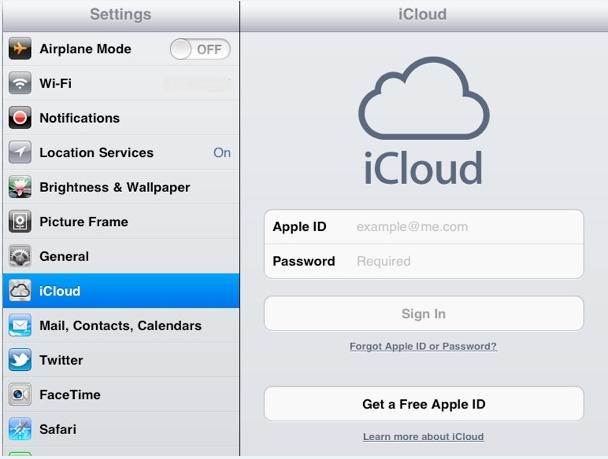
Λύση 2: Αποσύνδεση και σύνδεση στο iCloud
Μερικές φορές, η πρώτη επιλογή, δηλαδή η επανεισαγωγή των στοιχείων σύνδεσής σας δεν θα επιλύσει το ενοχλητικό ζήτημα. Αντίθετα, η αποσύνδεση από το iCloud και η ξανά σύνδεση μπορεί να είναι μια καλύτερη επιλογή για εσάς. Για να δοκιμάσετε αυτήν τη μέθοδο, το μόνο που χρειάζεται να κάνετε είναι να εκτελέσετε τα ακόλουθα βήματα:
Βήμα 1: Αποσυνδεθείτε από το iCloud
Στη συσκευή σας iOS, μεταβείτε στο μενού ‘Ρυθμίσεις’. Βρείτε τον σύνδεσμο «iCloud» και κάντε κλικ στο κουμπί «Έξοδος».
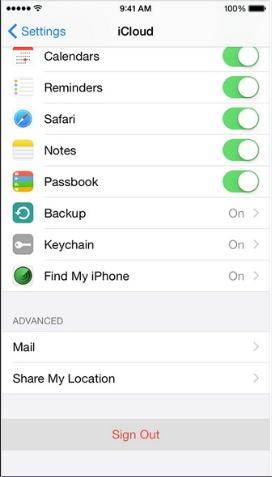
Βήμα 2:Επανεκκινήστε τη συσκευή σας iOS
Η διαδικασία επανεκκίνησης είναι επίσης γνωστή ως σκληρή επαναφορά. Μπορείτε να το κάνετε αυτό πατώντας ταυτόχρονα τα κουμπιά ‘Home’ και ‘Sleep/Wake’ μέχρι να δείτε τελικά το λογότυπο της Apple να εμφανίζεται στην οθόνη.

Βήμα 3: Συνδεθείτε ξανά στο iCloud
Τέλος, μόλις ξεκινήσει και εκκινηθεί πλήρως η συσκευή σας, μπορείτε να εισαγάγετε ξανά το Apple ID και τον κωδικό πρόσβασής σας για να συνδεθείτε στο iCloud. Δεν θα πρέπει να λαμβάνετε ξανά τα ενοχλητικά μηνύματα μετά από αυτή τη διαδικασία.
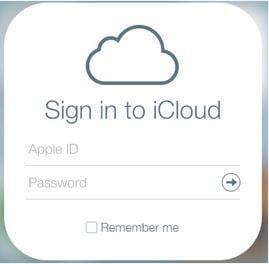
Λύση 3: Ελέγξτε τη διεύθυνση email για το iCloud και το Apple ID
Ένας άλλος πιθανός λόγος που το iCloud συνεχίζει να σας προτρέπει να εισαγάγετε ξανά τον κωδικό πρόσβασής σας είναι ότι μπορεί να έχετε πληκτρολογήσει διαφορετικές περιπτώσεις του Apple ID σας κατά τη σύνδεσή σας στο iCloud. Για παράδειγμα, το Apple ID σας μπορεί να είναι όλα με κεφαλαία αλφάβητα, αλλά τα πληκτρολογήσατε με πεζά γράμματα όταν προσπαθούσατε να συνδεθείτε στον λογαριασμό σας iCloud στις ρυθμίσεις του τηλεφώνου σας.
Δύο επιλογές για την επίλυση της αναντιστοιχίας
Επιλογή 1: Αλλάξτε τη διεύθυνση iCloud σας
Περιηγηθείτε στις ‘Ρυθμίσεις’ της συσκευής σας iOS και επιλέξτε ‘iCloud’. Στη συνέχεια, απλώς εισαγάγετε ξανά το Apple ID και τον κωδικό πρόσβασής σας
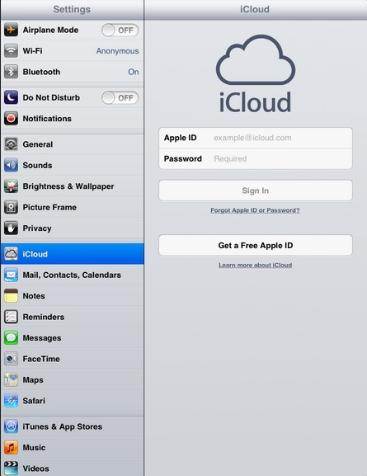
Επιλογή 2: Αλλάξτε το αναγνωριστικό σας Apple
Παρόμοια με την πρώτη επιλογή, μεταβείτε στην ενότητα ‘Ρυθμίσεις’ της συσκευής σας iOS και ενημερώστε τη διεύθυνση email σας στα στοιχεία σύνδεσης ‘iTunes & App Store’.
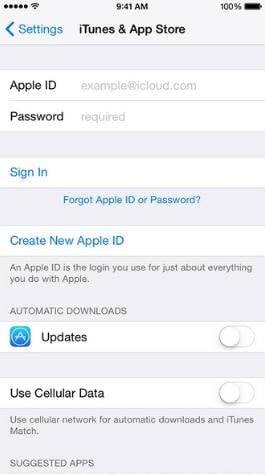
Λύση 4: Αλλαγή Προτιμήσεων Συστήματος & Επαναφορά λογαριασμών
Εάν εξακολουθείτε να μην μπορείτε να απαλλαγείτε από το πρόβλημα, πιθανότατα δεν έχετε διαμορφώσει σωστά τον λογαριασμό σας iCloud. Στην ιδανική περίπτωση, η τεχνολογία κάνει τη ζωή μας χωρίς σφάλματα, αλλά μερικές φορές μπορεί να μας προκαλέσει κάποιο πρόβλημα. Είναι πιθανό οι λογαριασμοί σας στο iCloud και άλλοι λογαριασμοί να μην συγχρονίζονται σωστά και να μπερδεύονται.
Μπορείτε να προσπαθήσετε να διαγράψετε τους λογαριασμούς και να τους επανεκκινήσετε ως εξής:
Βήμα 1:Μεταβείτε στην «Προτίμηση συστήματος» του iCloud και Εκκαθαρίστε όλα τα τικ
Για να επαναφέρετε την προτίμηση συστήματος του iCloud, μεταβείτε στις Ρυθμίσεις > iCloud > Προτίμηση συστήματος για να αποσυνδέσετε άλλους λογαριασμούς που συγχρονίζονται με τον λογαριασμό σας στο iCloud. Αξίζει να επισκεφτείτε κάθε εφαρμογή της Apple που έχει αυτήν την επιλογή συγχρονισμού με το iCloud για να διασφαλίσετε ότι όλες είναι αποσυνδεδεμένες από το iCloud.
Βήμα 2:Επιλέξτε ξανά όλα τα πλαίσια
Μόλις απενεργοποιηθεί ο συγχρονισμός όλων των εφαρμογών με το iCloud, επιστρέψτε στην ‘Προτίμηση συστήματος’ και επιλέξτε ξανά τα πάντα. Αυτό επιτρέπει στις εφαρμογές να συγχρονιστούν ξανά με το iCloud. Εάν το πρόβλημα δεν επιδιορθωθεί, προσπαθήστε να επαναλάβετε τα παραπάνω βήματα αφού κάνετε επανεκκίνηση της συσκευής σας iOS.
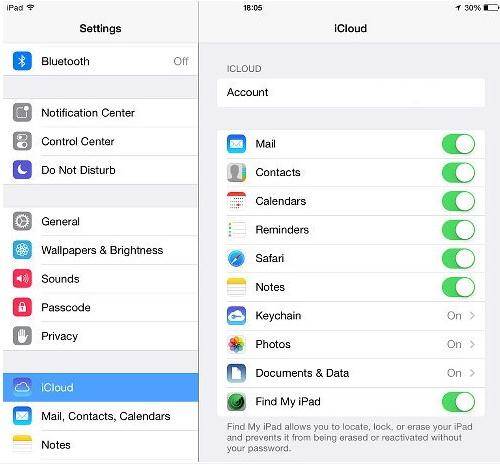
Έτσι, με τις παραπάνω λύσεις σε πώς να απαλλαγείτε από το επαναλαμβανόμενο αίτημα εισόδου στο iCloud, ελπίζουμε να μπορείτε να λύσετε εύκολα αυτό το πρόβλημα iCloud.
πρόσφατα άρθρα